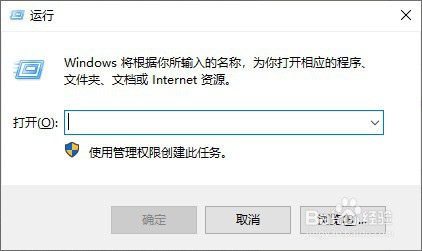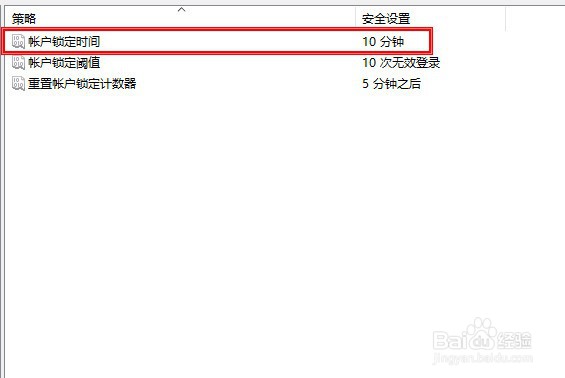怎么通过安全策略方式更改Win10账户锁定时间
1、进入到Windows10卺肿蓦艚系统,同时按住"Win+R"快捷键,调出"运行"对话框。
2、录入"secpol.msc"指令, 按"回车键"。
3、依次展开树节点菜单"安全设置\帐户策略\账户锁定策略"。
4、找到右侧窗口栏中的"帐户锁定时间"参数栏,用"鼠标左键"进行双击。
5、打开"帐户锁定时间属性"操作窗口,在"帐户锁定时间"中,自定义设置锁定的时间值,再点击应用按钮生效。
声明:本网站引用、摘录或转载内容仅供网站访问者交流或参考,不代表本站立场,如存在版权或非法内容,请联系站长删除,联系邮箱:site.kefu@qq.com。
阅读量:30
阅读量:52
阅读量:27
阅读量:74
阅读量:82